Stupnice gradace v Lightroom Classic CC je neuvěřitelně mocný nástroj pro přesnou úpravu obrázků. Na začátku se může zdát trochu přehlcený, ale s správným průvodcem můžete využít jeho funkce optimálně k vylepšení barev a kontrastu vašich obrázků. V této příručce projdeme nejdůležitější aspekty stupnice gradace a postupně vás provedeme procesem úpravy.
Nejdůležitější poznatky
- Stupnice gradace vám umožňuje specificky ovládat jas a kontrast vašich obrázků.
- Inteligentním nastavením křivek mohou být obrázky vizuálně výrazně změněny, aniž by působily nepřirozeně.
- Schopnost ovlivnit individuální barevné kanály vám umožňuje vytvářet kreativní a jedinečné barevné estetiky.
Krok za krokem
1. Porozumět základům stupnice gradace
Nejprve si prohlédněte uživatelské rozhraní stupnice gradace. Naleznete ji v základních nastaveních, kde můžete dočasně skrýt ostatní nastavení pro zaměření na stupnici gradace. Uvidíte histogram, který zobrazuje rozložení jasu ve vašem obrázku.
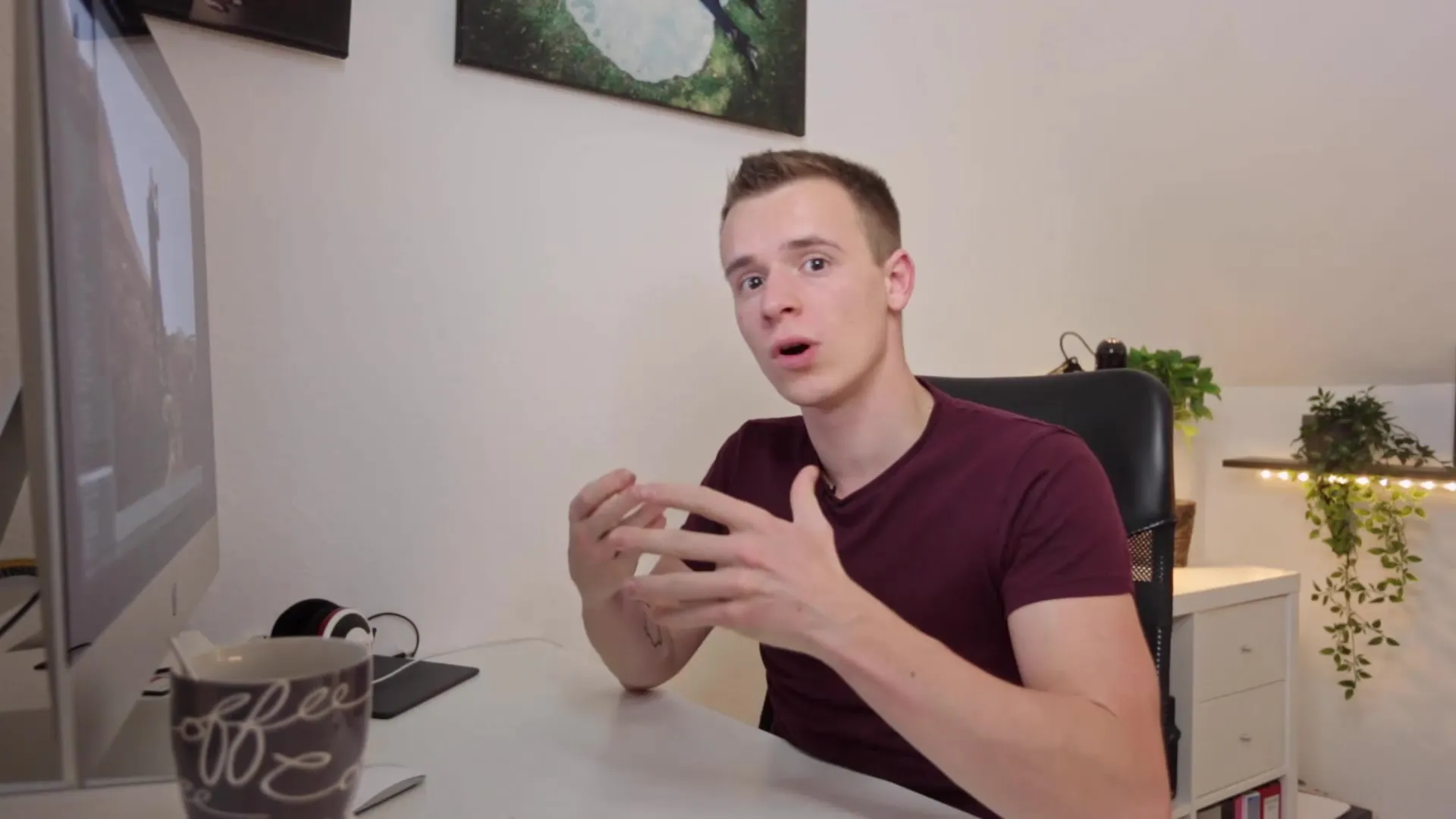
2. Upravit tmavé oblasti obrázku
Levá část stupnice gradace ovlivňuje tmavé oblasti obrázku. Když zvednete křivku, vše, co je na obrázku tmavé, se stane světlejším. Naopak, když křivku stáhnete dolů, stane se tmavším. Toto je jednoduchý, ale účinný způsob, jak zvýšit kontrast vašeho obrázku.
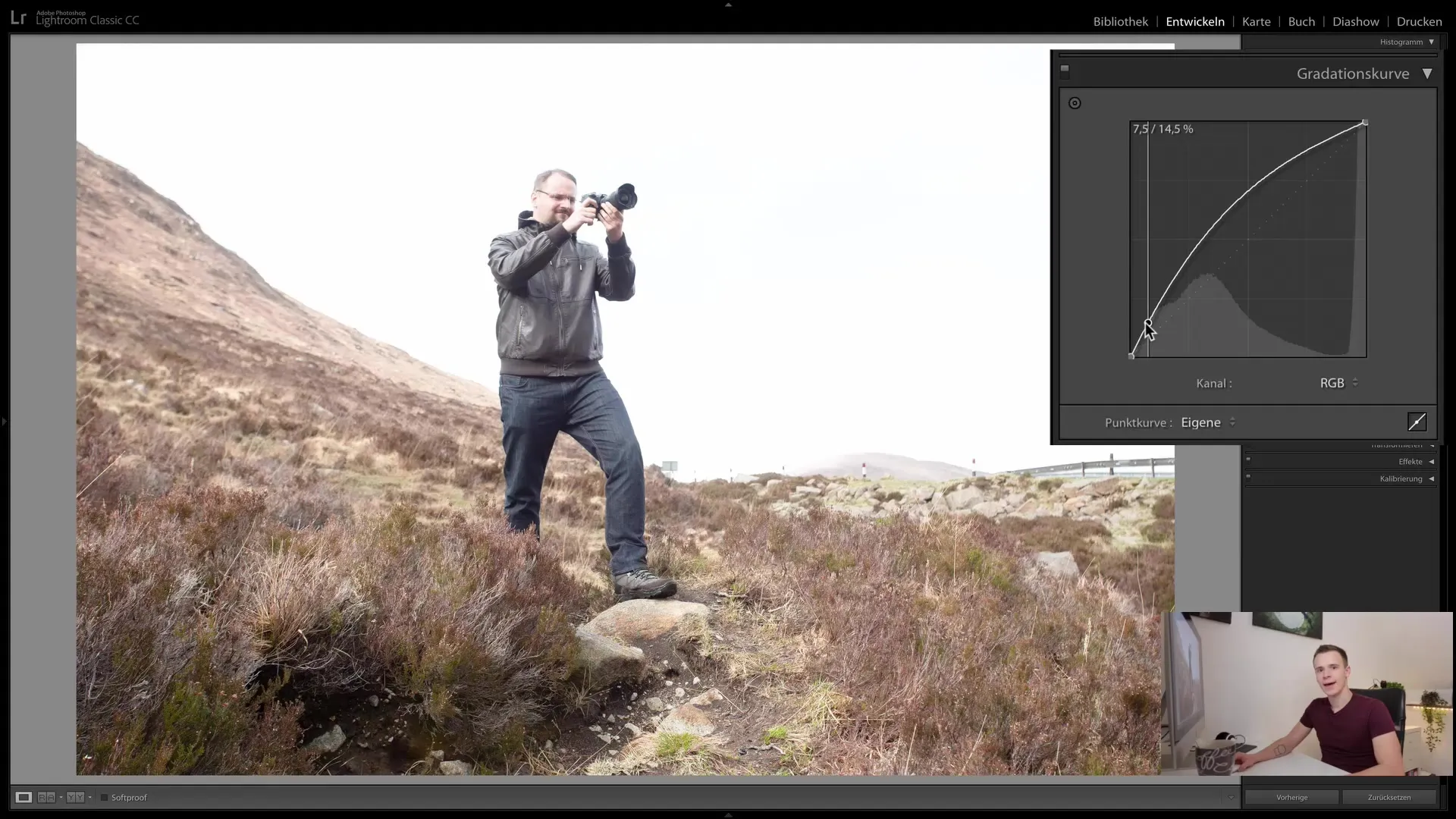
3. Upravit světlé oblasti obrázku
Pravou část křivky můžete využít k zesvětlení nebo ztmavení světlých oblastí obrázku. Zvednutí křivky v světlé oblasti zvýší světlo, zatímco snížení tento prostor ztmaví. Dobře nastavený kontrast může být vizuálně přitažlivý a dodat obrazu hloubku.
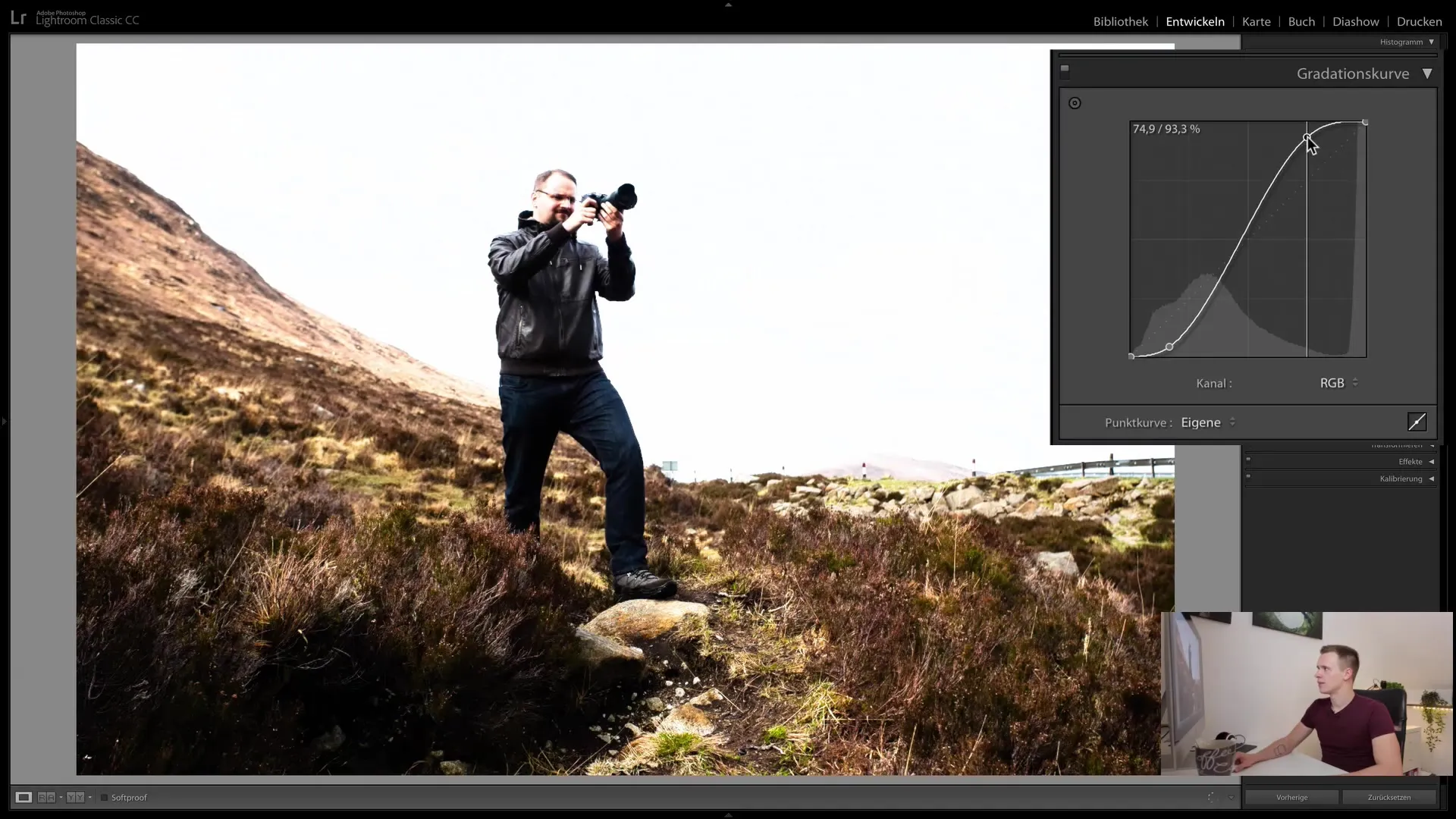
4. Tvrdost a jemné přechody
Buďte opatrní, když křivku gradace příliš zdeformujete. Příliš mnoho ostrých hran může obrázek působit neživě. Vyhněte se extrémně hranatým křivkám a pracujte raději s jemnými přechody. Můžete si udělat poznámky, abyste mohli vrátit původní zobrazení, pokud se vám něco nelíbí.
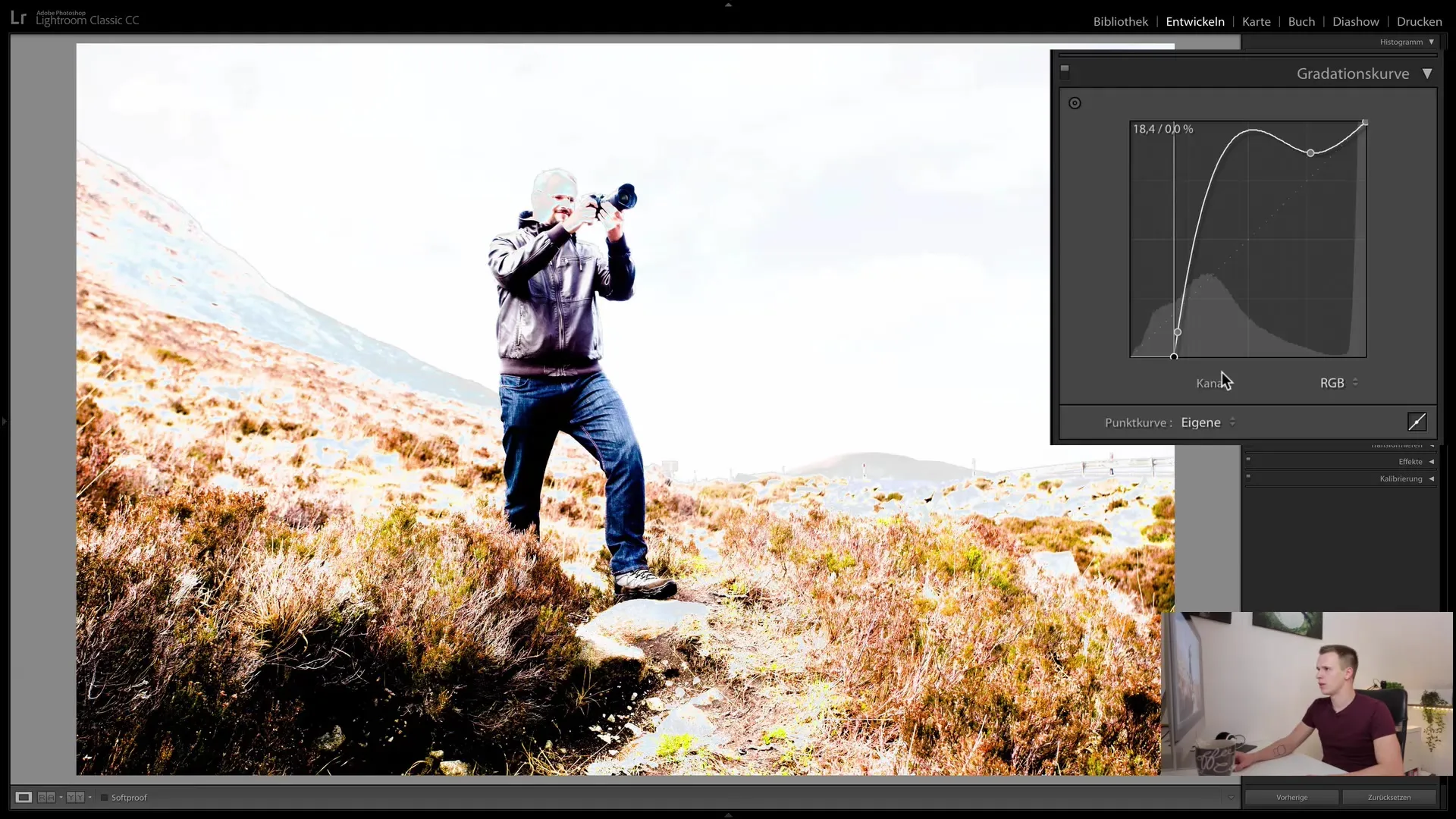
5. Přidávání a úprava bodů
Pro cílenější úpravy můžete pracovat s body na křivce. Dvojklikem na bod ho odstraníte, abyste mohli provést nová umístění. Tato technika podporuje přesnou úpravu určitých oblastí obrázku.
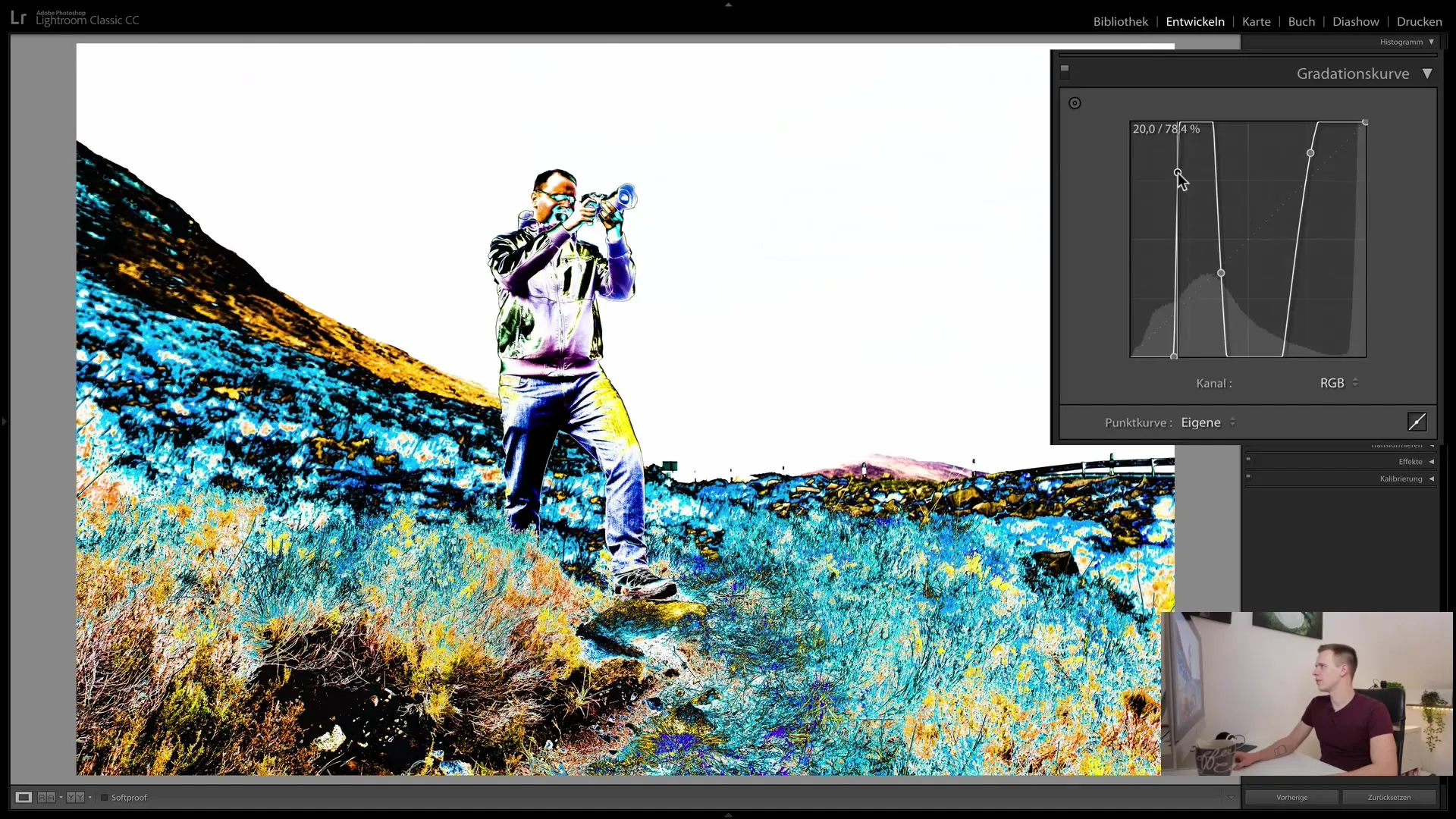
6. Použití nástroje bodů
Dalším užitečným krokem je použití nástroje bodů. S tímto nástrojem můžete vybrat konkrétní části jasu na obrázku a upravit je, aniž byste museli ručně deformovat celou křivku. Stačí klepnout na požadovanou oblast, podržet a táhnout, abyste provedli změny viditelnými.
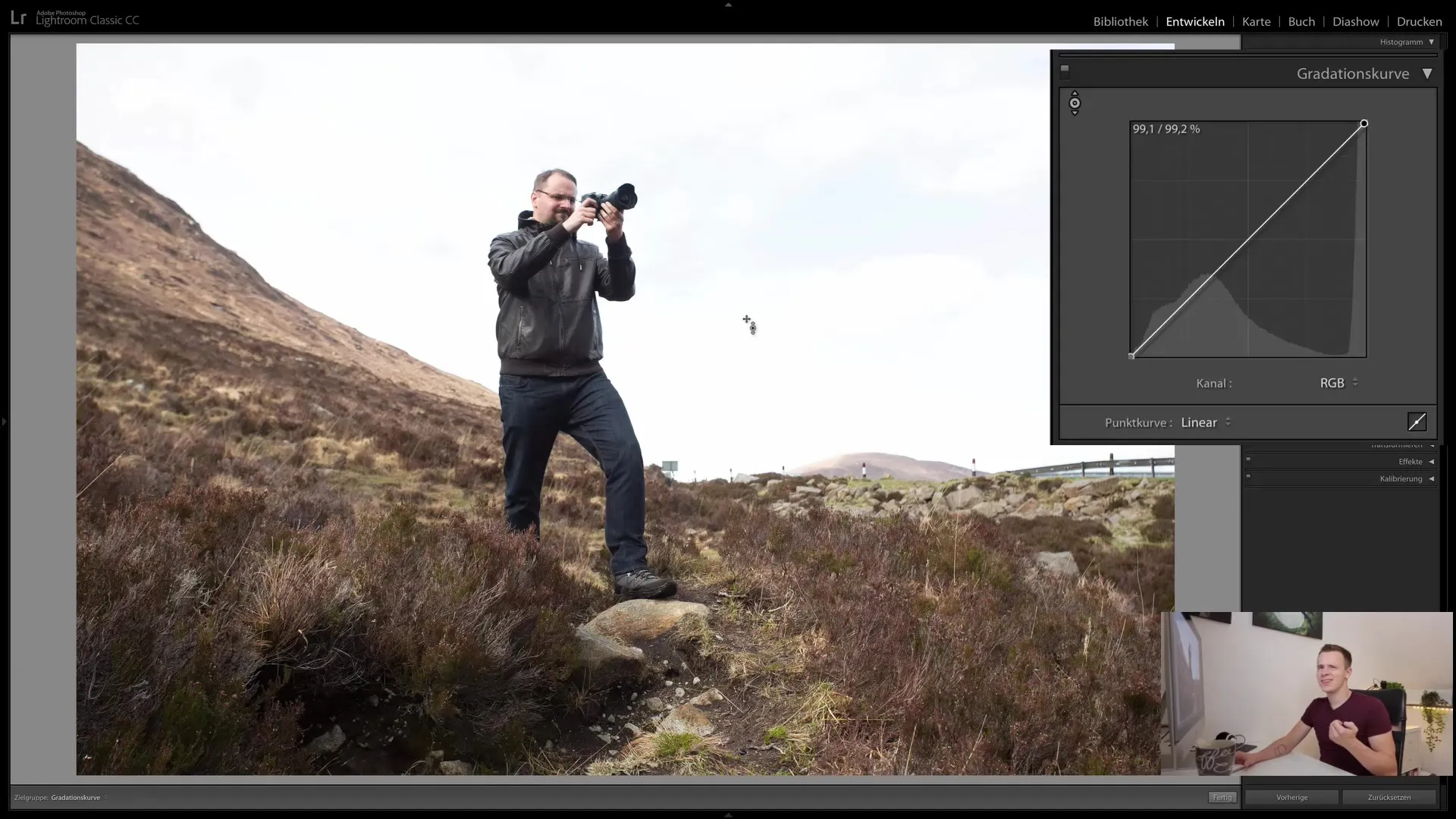
7. Porovnání před a po a jemné doladění
Pomocí ikony v pravém dolním rohu získáte jiný pohled na vaše úpravy stupnice gradace. Tento pohled zobrazí detailnější oblasti jasu, abyste mohli provést přesnější změny.
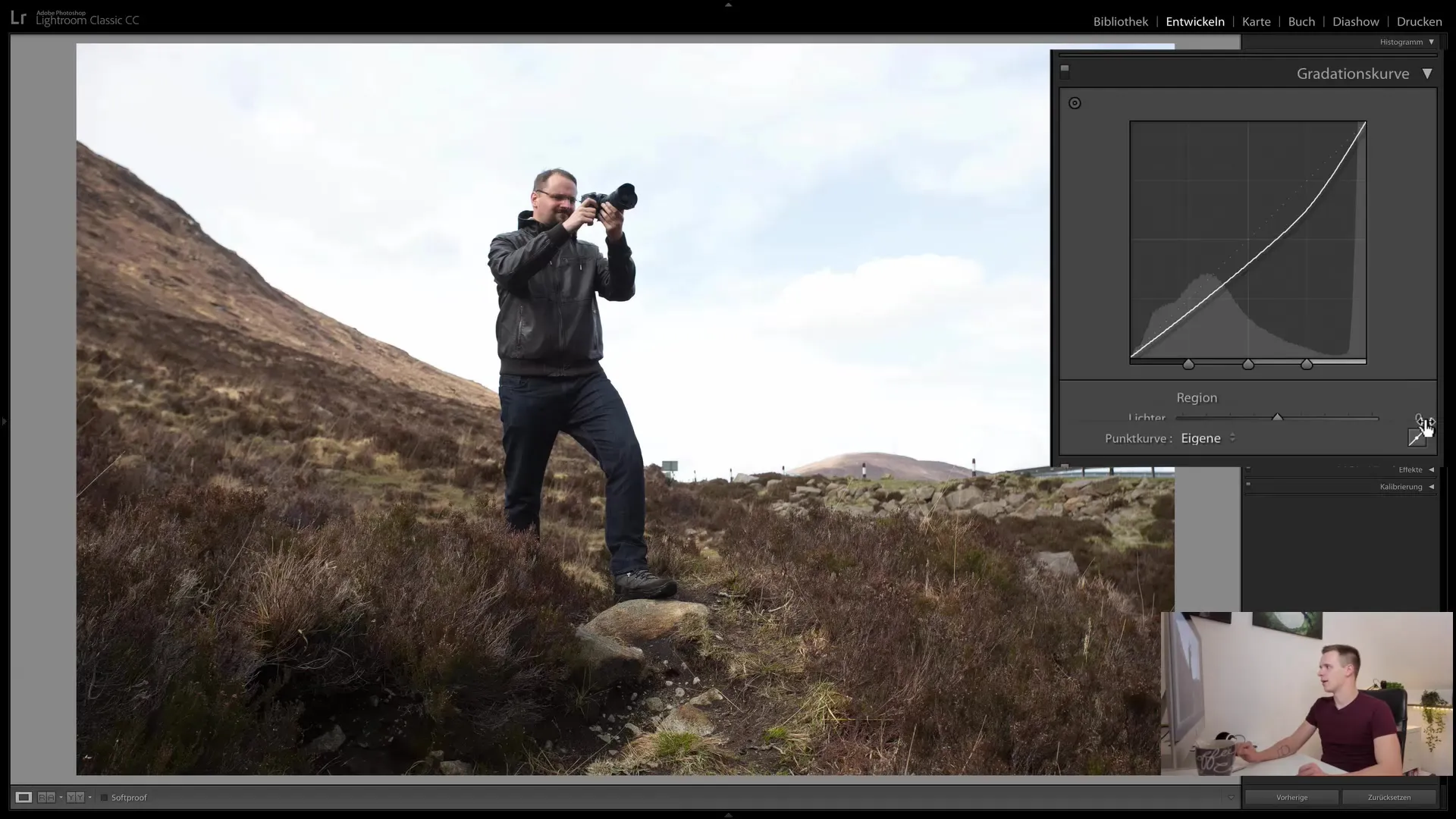
8. Úprava barevných kanálů
Upravování barev přes stupnici gradace je jednou z nejzajímavějších funkcí. Můžete si vybrat mezi červenými, zelenými a modrými kanály a každou barvu upravit specificky. Například pokud chcete více červené barvy ve světlých částech obrázku, zvedněte červenou křivku nahoru.
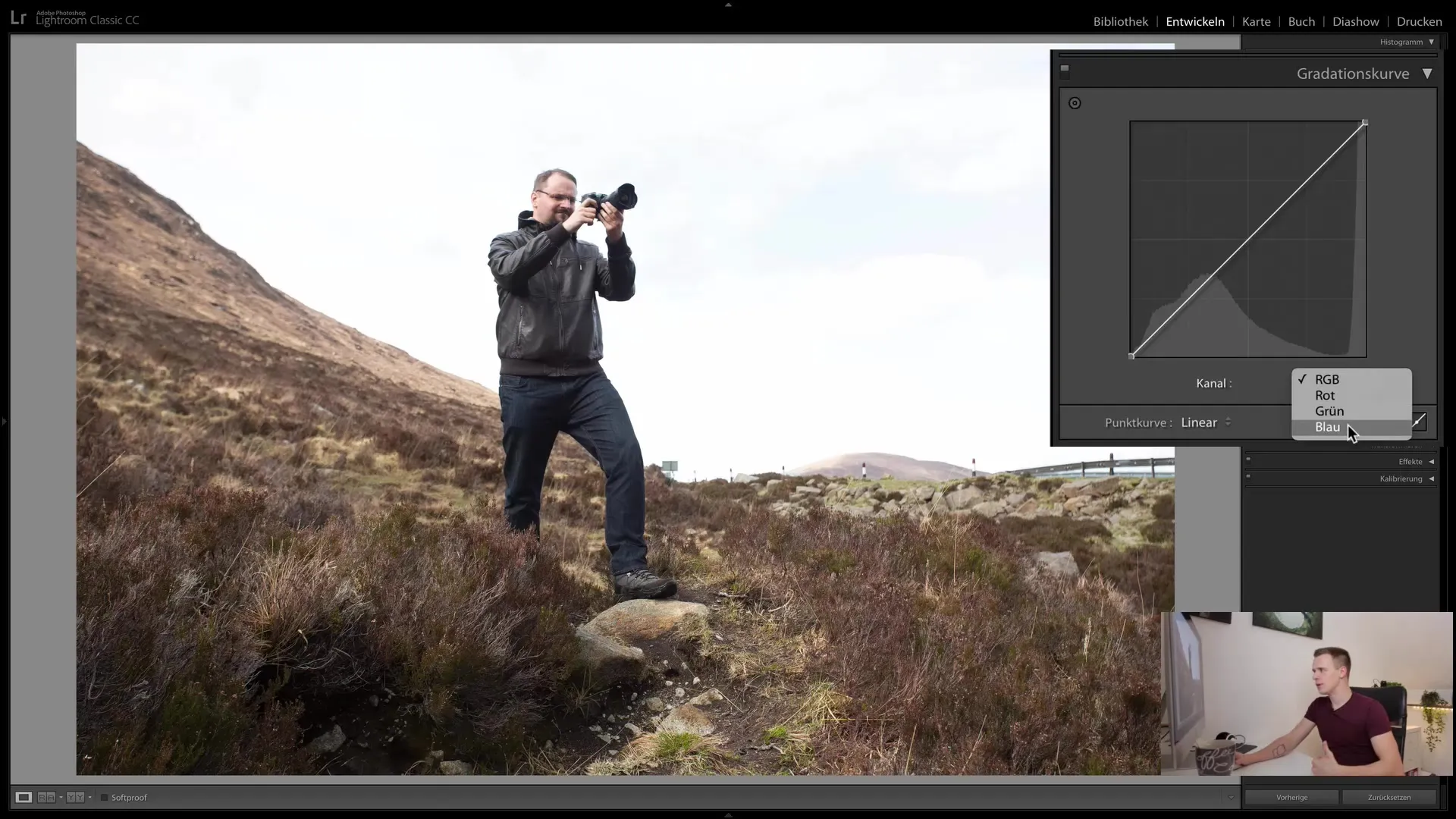
9. Experimentování s odstíny
Experimentuj s různými úpravami. Například můžeš přidat do horní části více červené a do dolní části více azurové, abys vytvořil zajímavý odstín. Tato kreativita může zcela změnit vzhled tvého obraza a vytvořit unikátní vzhled.
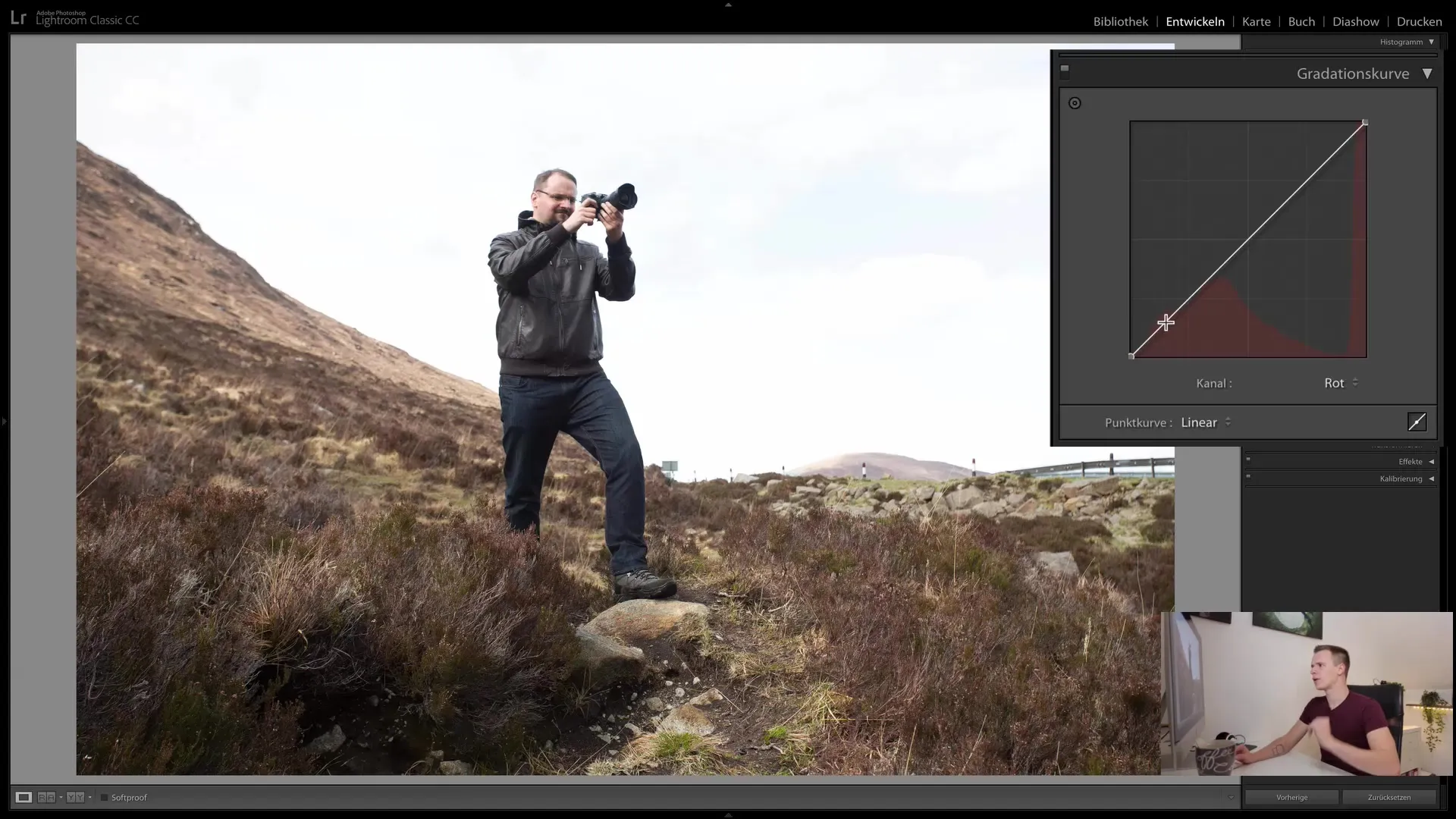
10. Obnovit a doladit
Pokud nejsi spokojený s úpravami, můžeš je obnovit. Tato možnost se nachází v ovládacích prvcích. Odtud můžeš provést všechny úpravy znovu, aby se dosáhlo požadovaného výsledku.
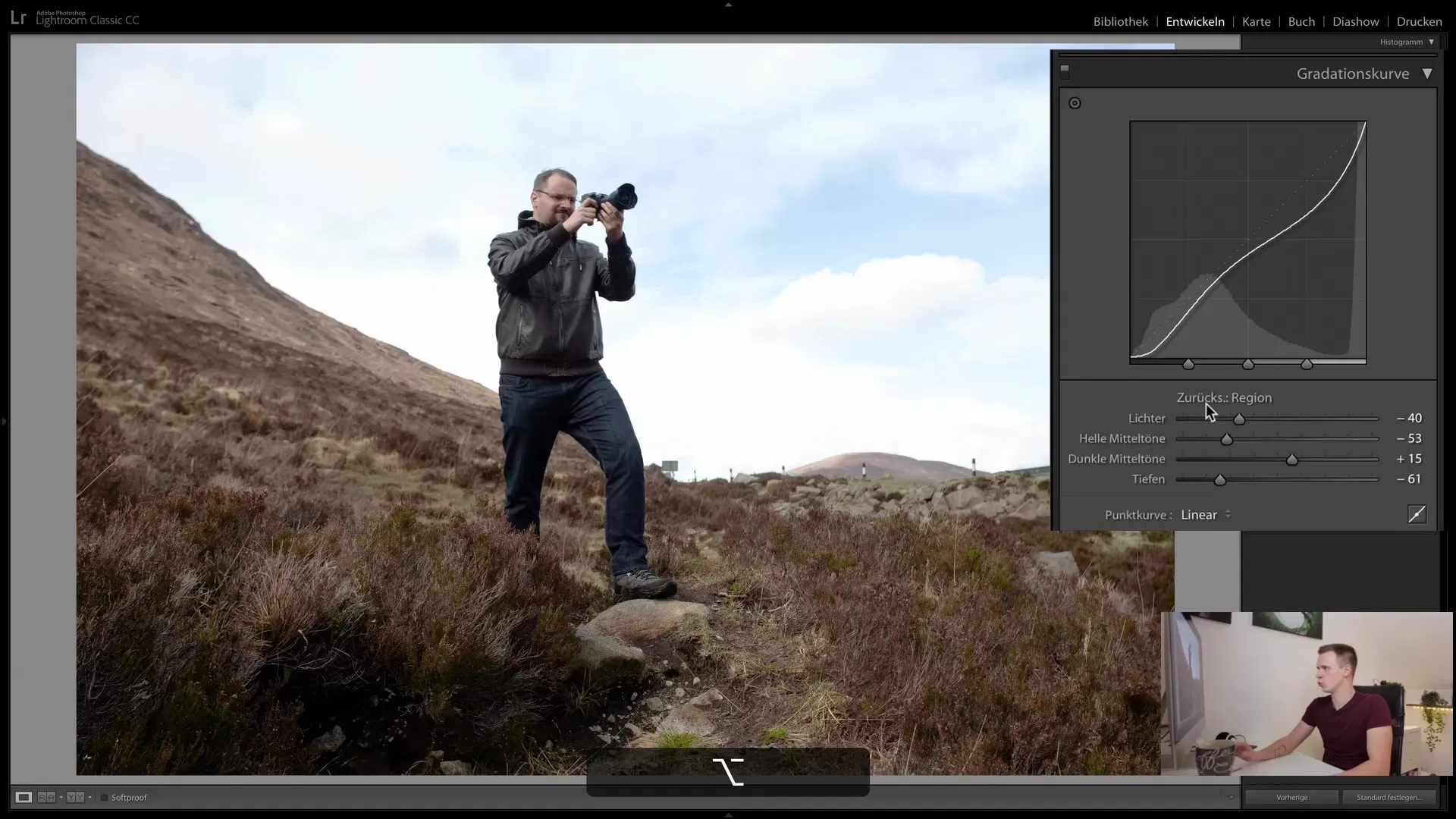
Shrnutí
Použití křivky tónů v programu Lightroom je dokonalá kombinace umění a vědy. Můžeš zvýraznit kontrasty, zesvětlit tmavé oblasti a zcela změnit odstín obrazu. Experimentováním a využíváním různých funkcí křivky tónů budeš schopen významně zlepšit estetiku svých obrázků.
Často kladené dotazy
Jak mohu obnovit křivku tónů?Drž Alt a klikni na „Obnovit oblast“ v příslušném menu.
Co je nástroj bod v křivce tónů?Nástroj bod umožňuje vybrat a upravit konkrétní části jasu pro provádění přesných optimalizací.
Jak ovlivňuji barvy v mé fotce pomocí křivky tónů?Můžeš vybrat mezi červenou, zelenou a modrou a pomocí zvýšení či snížení křivek měnit příslušné barevné složky ve svých obrazech.


